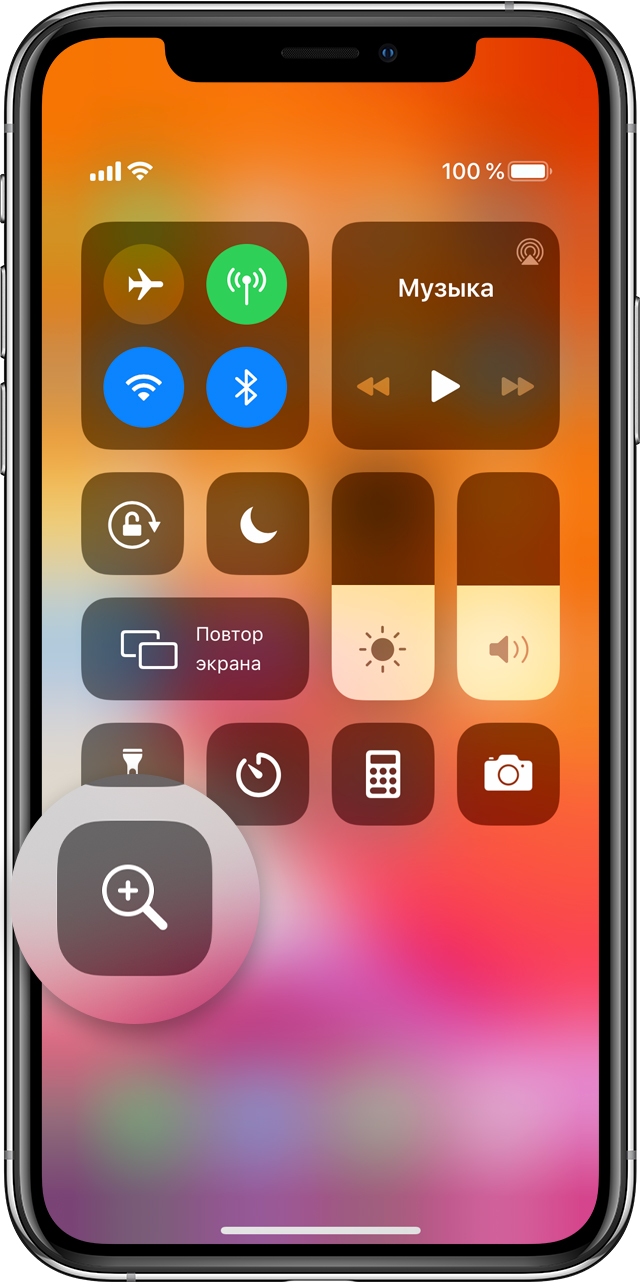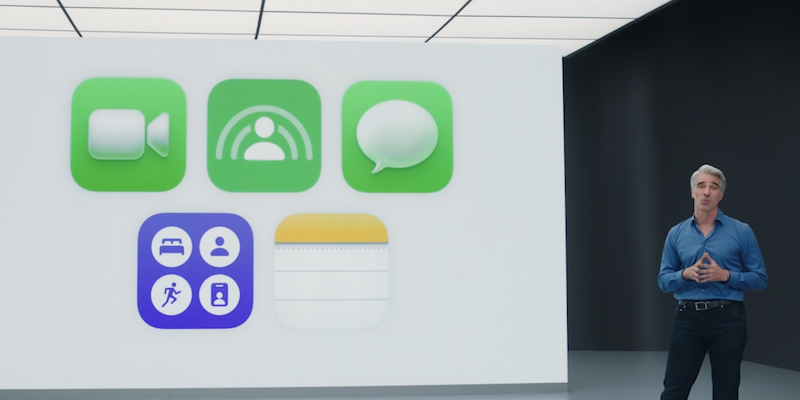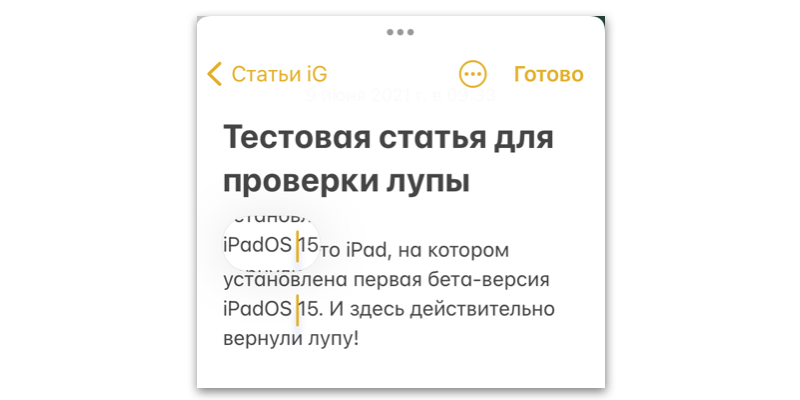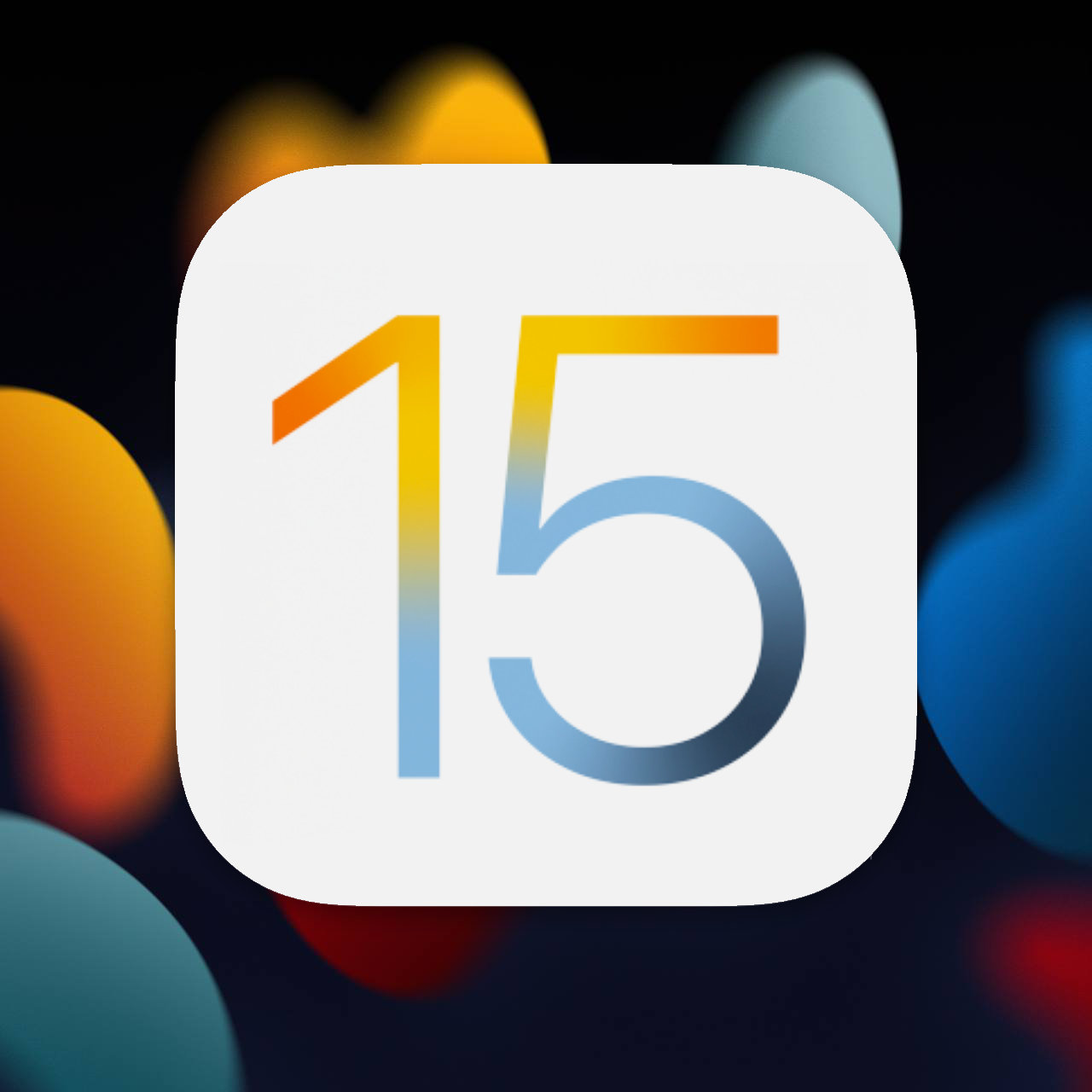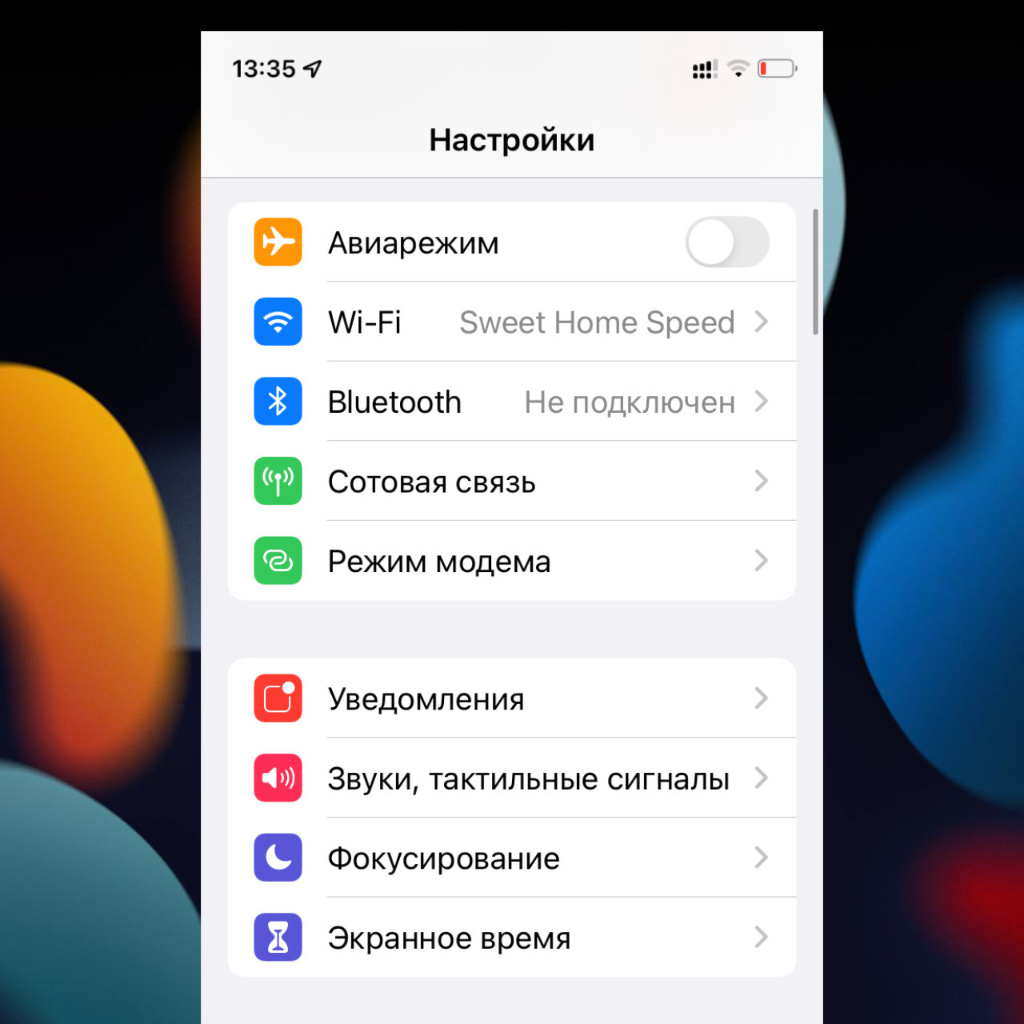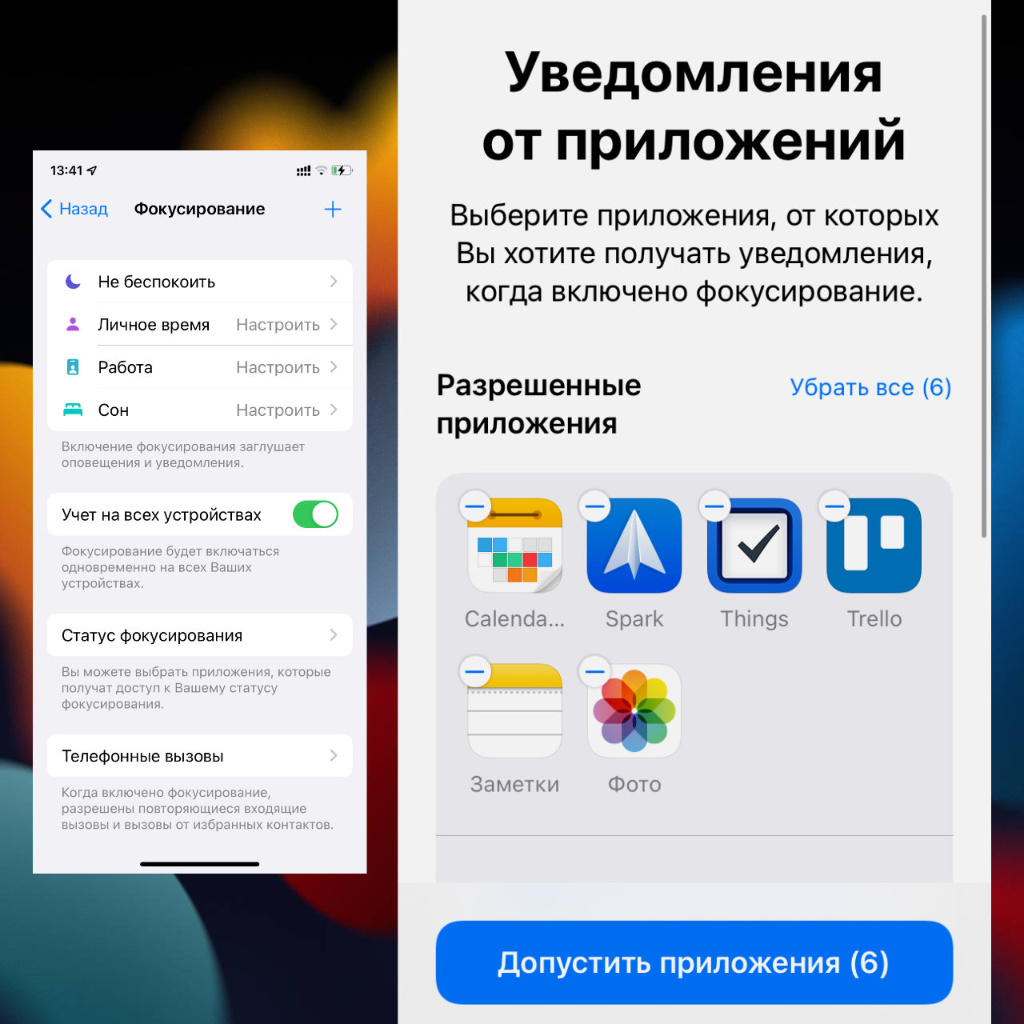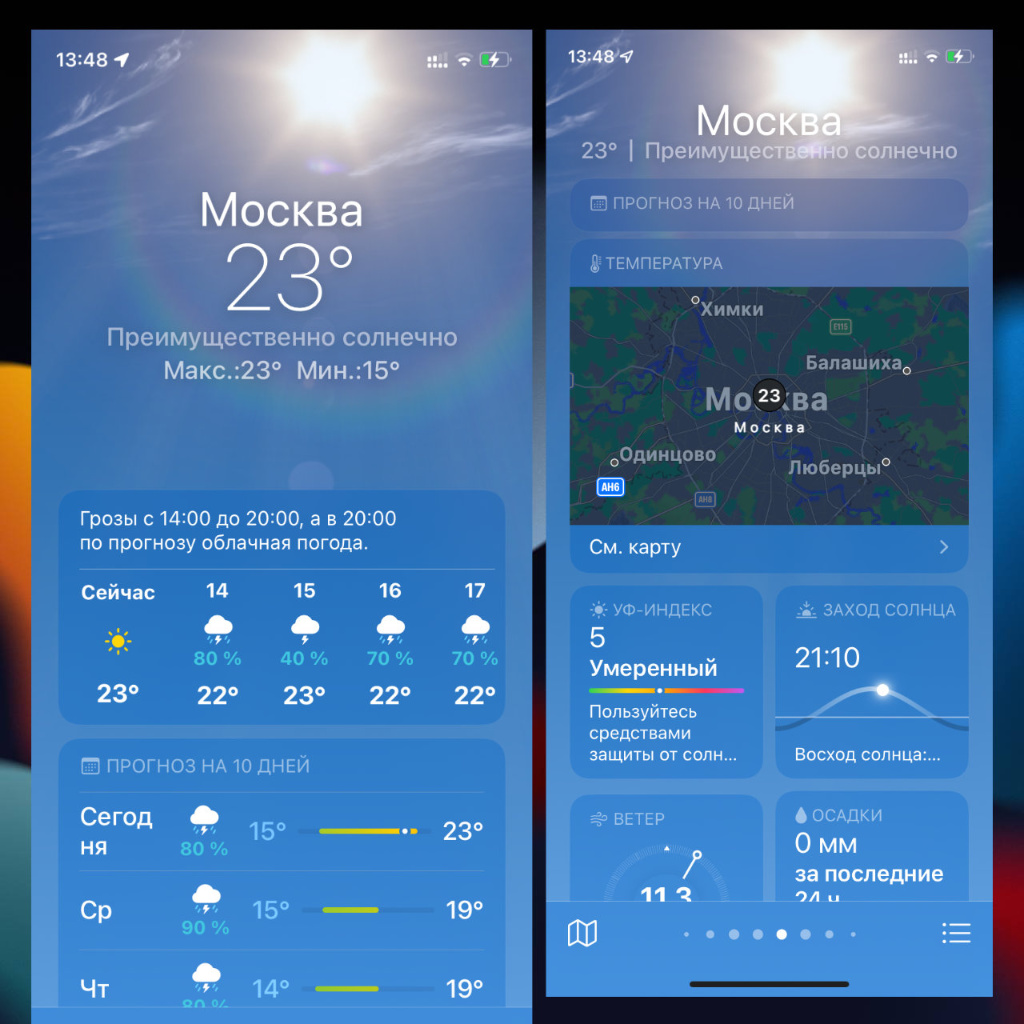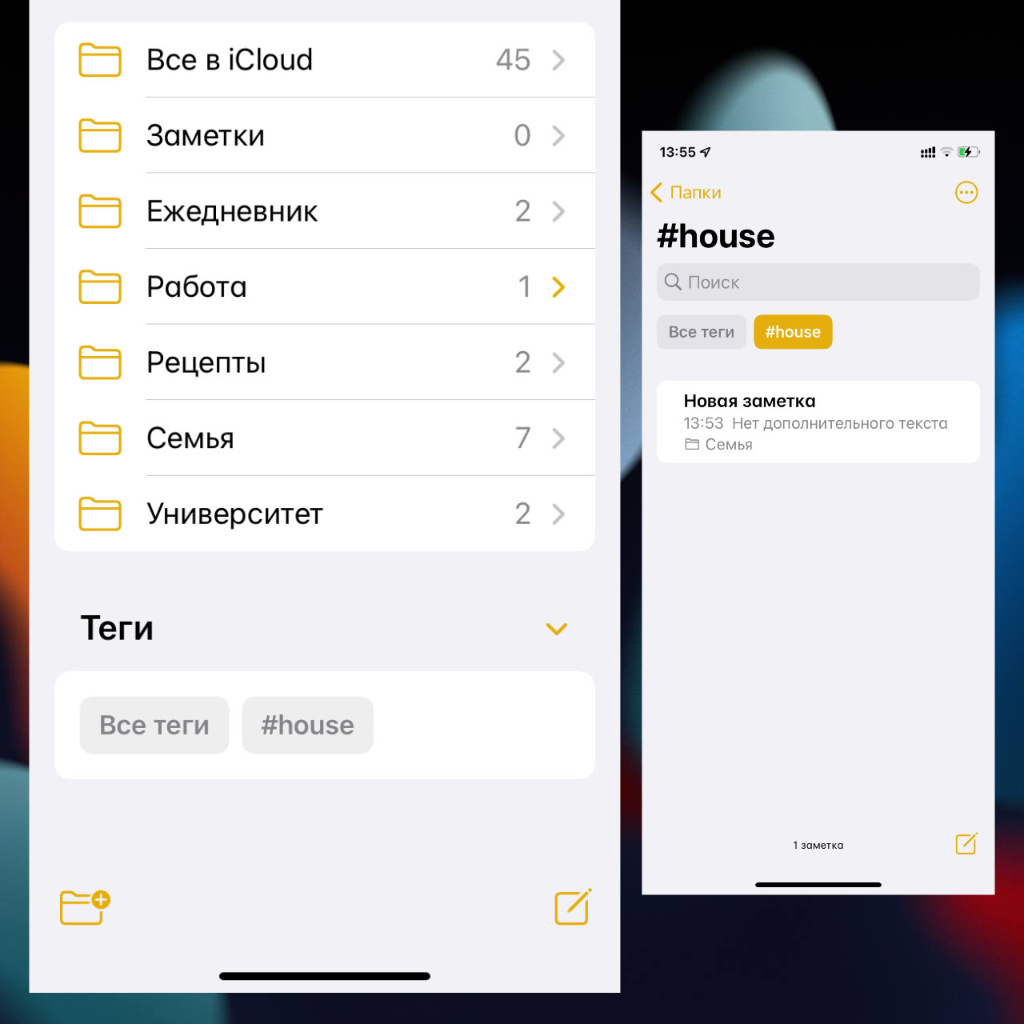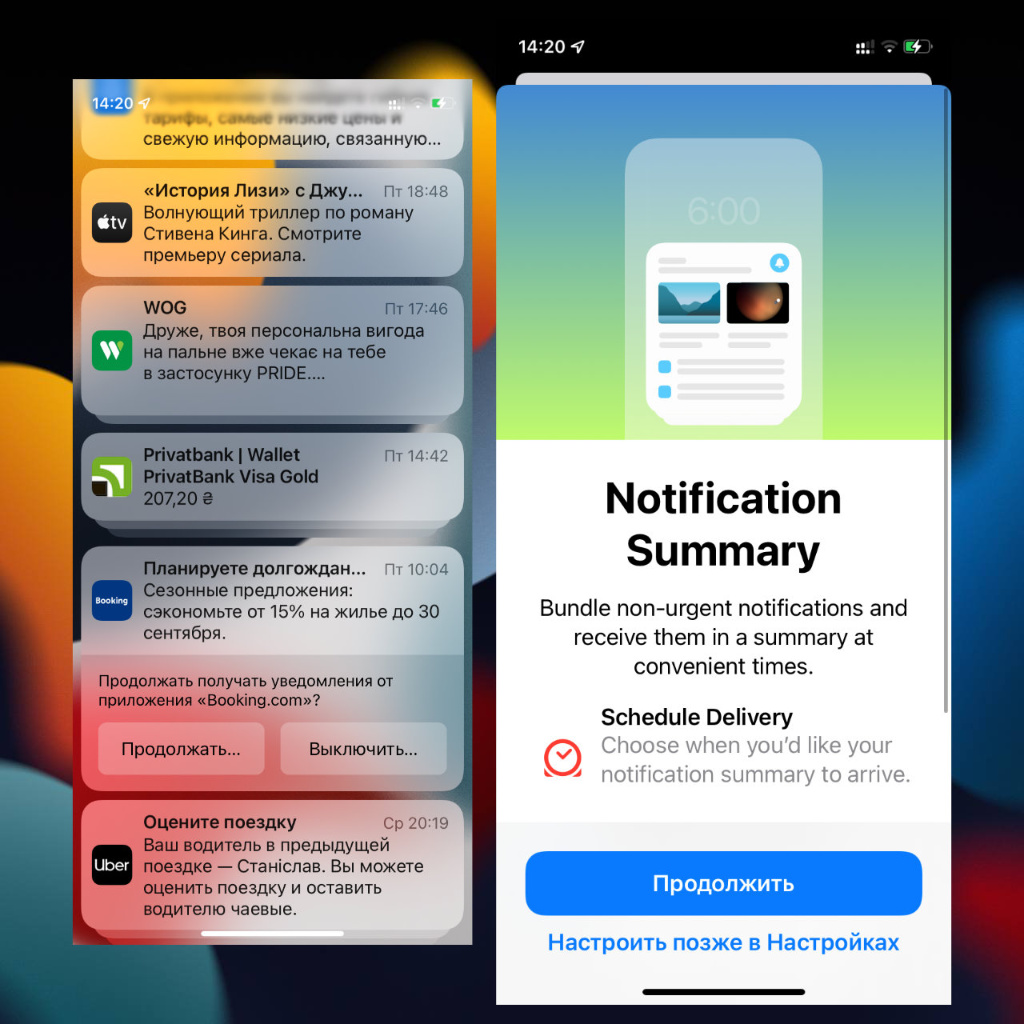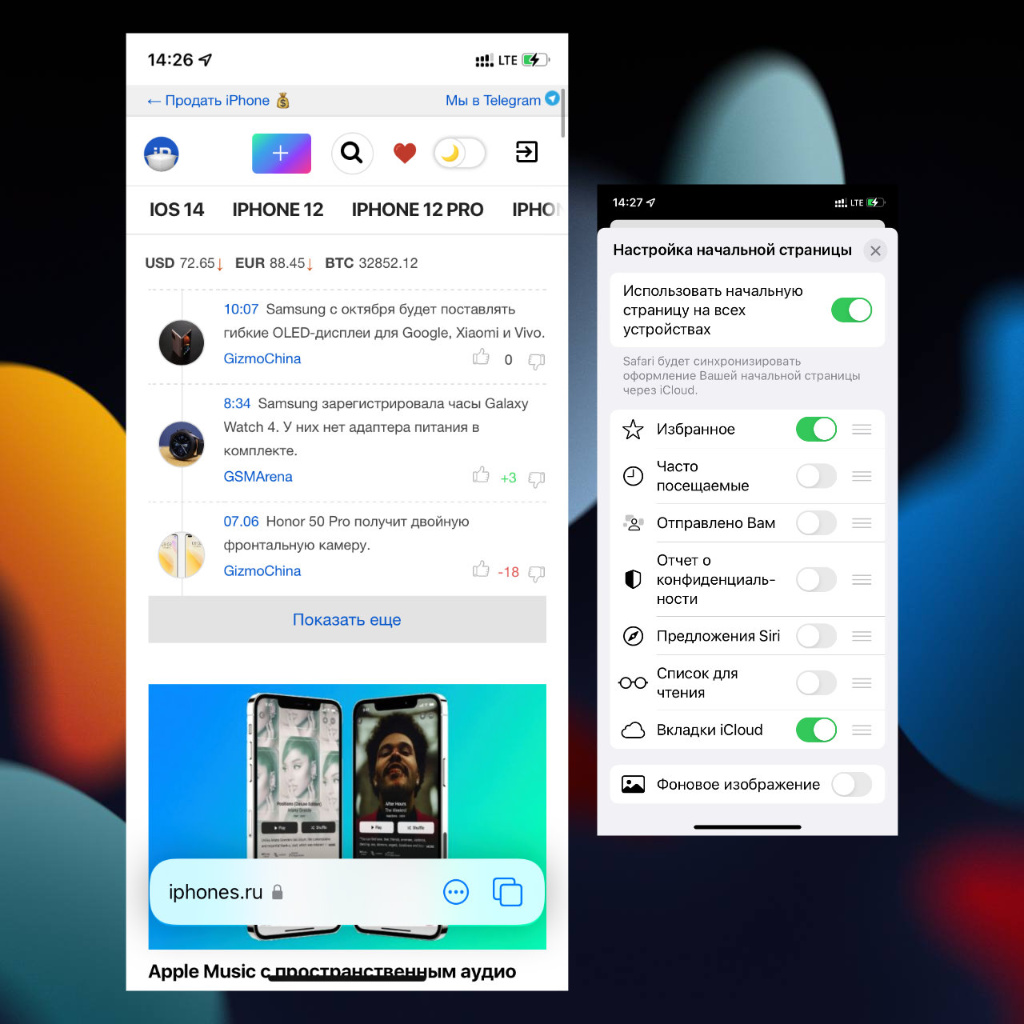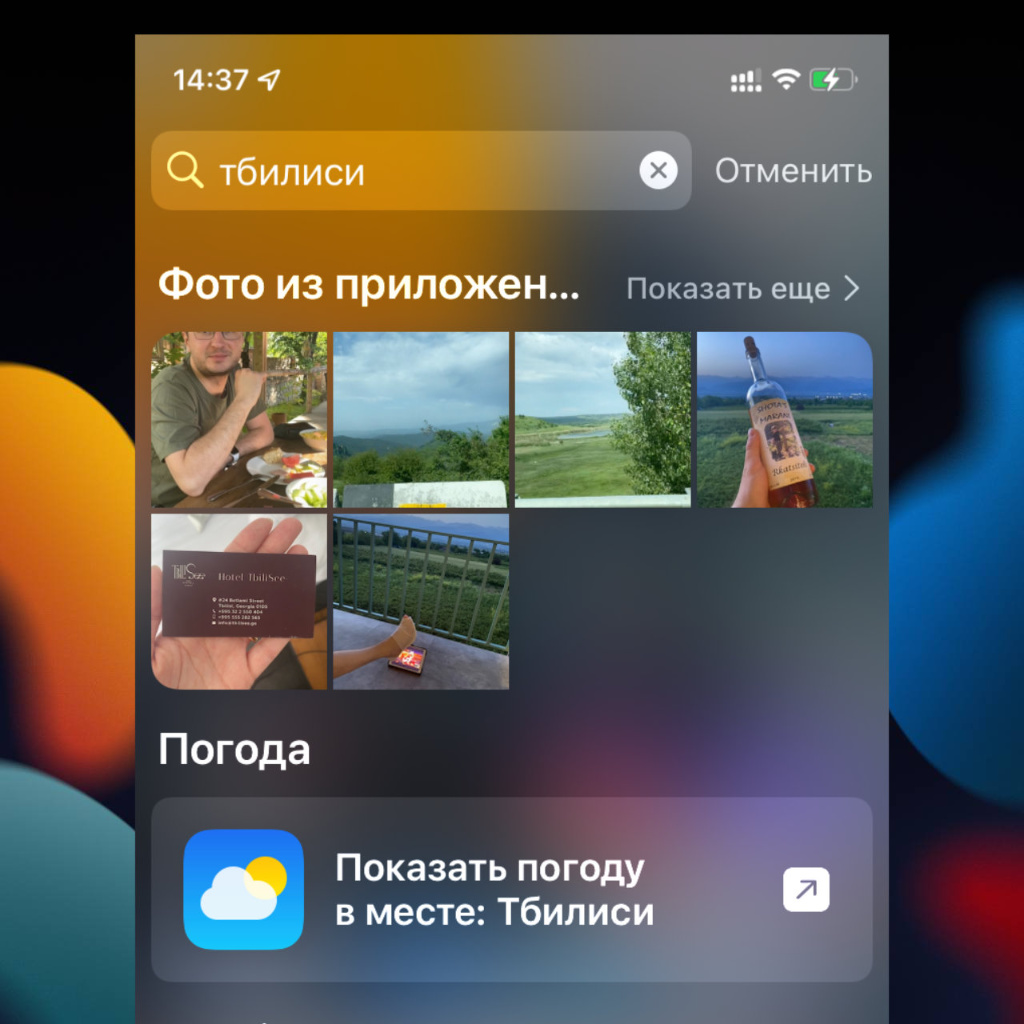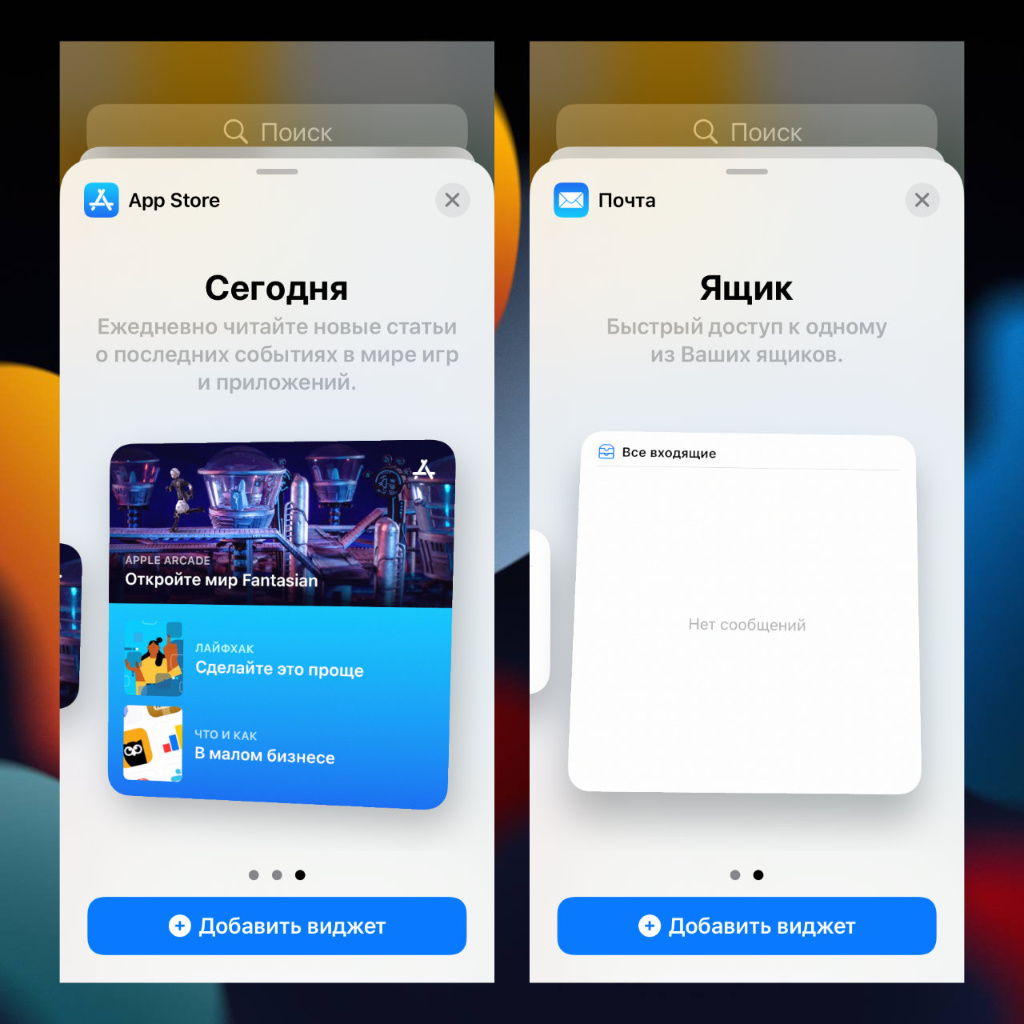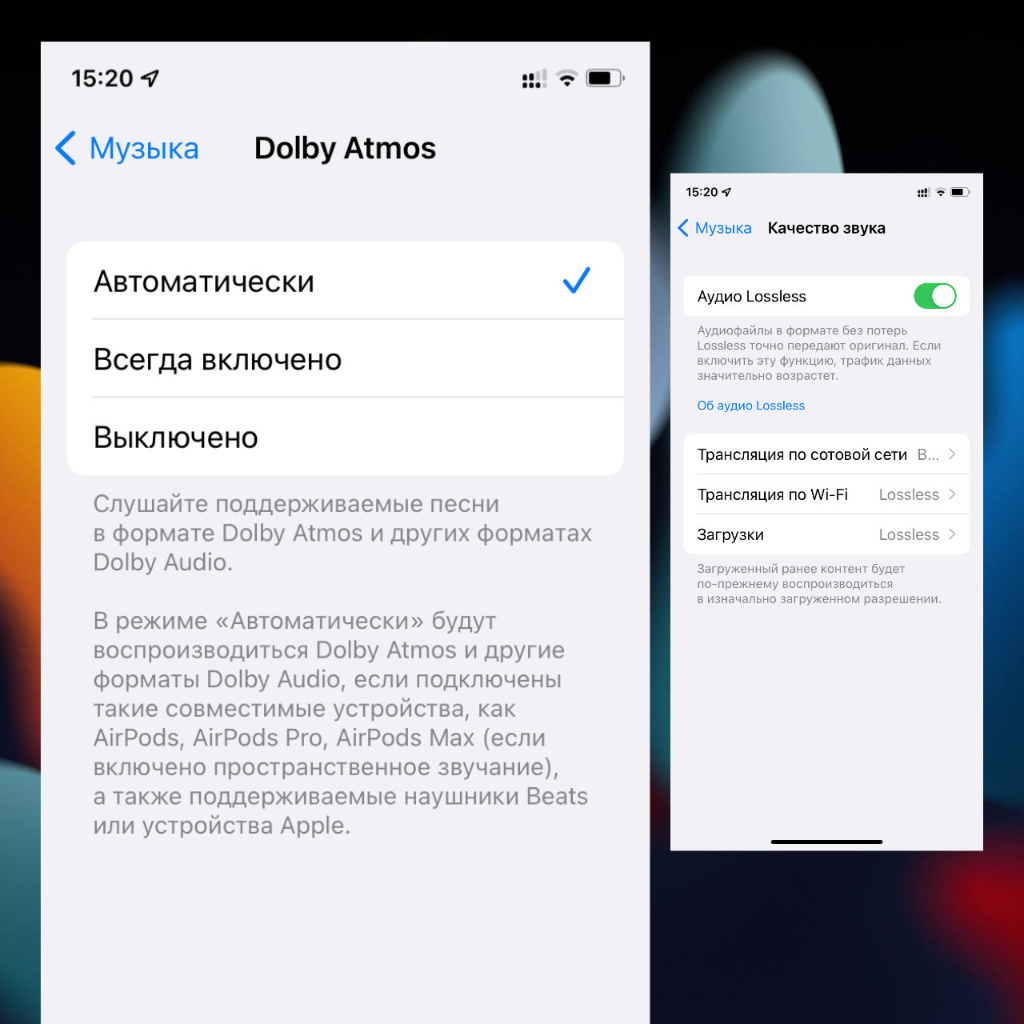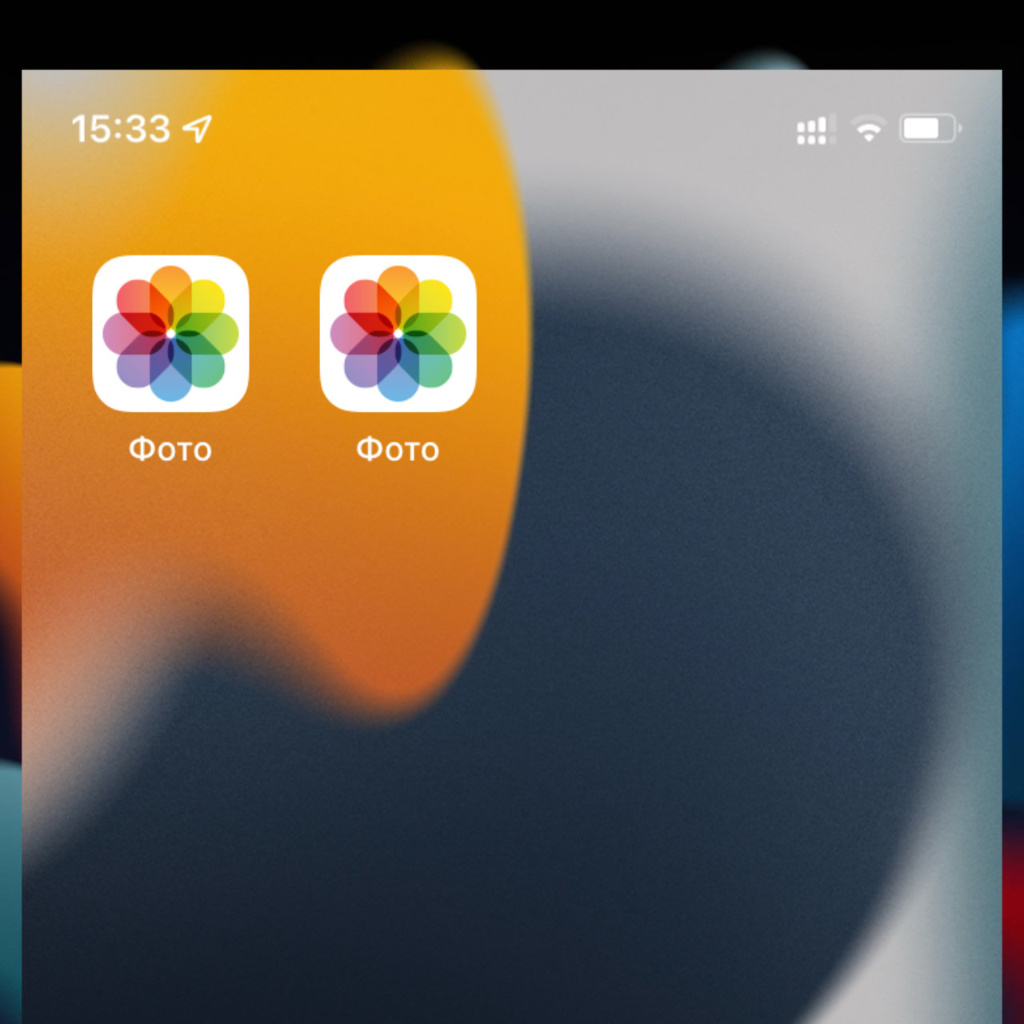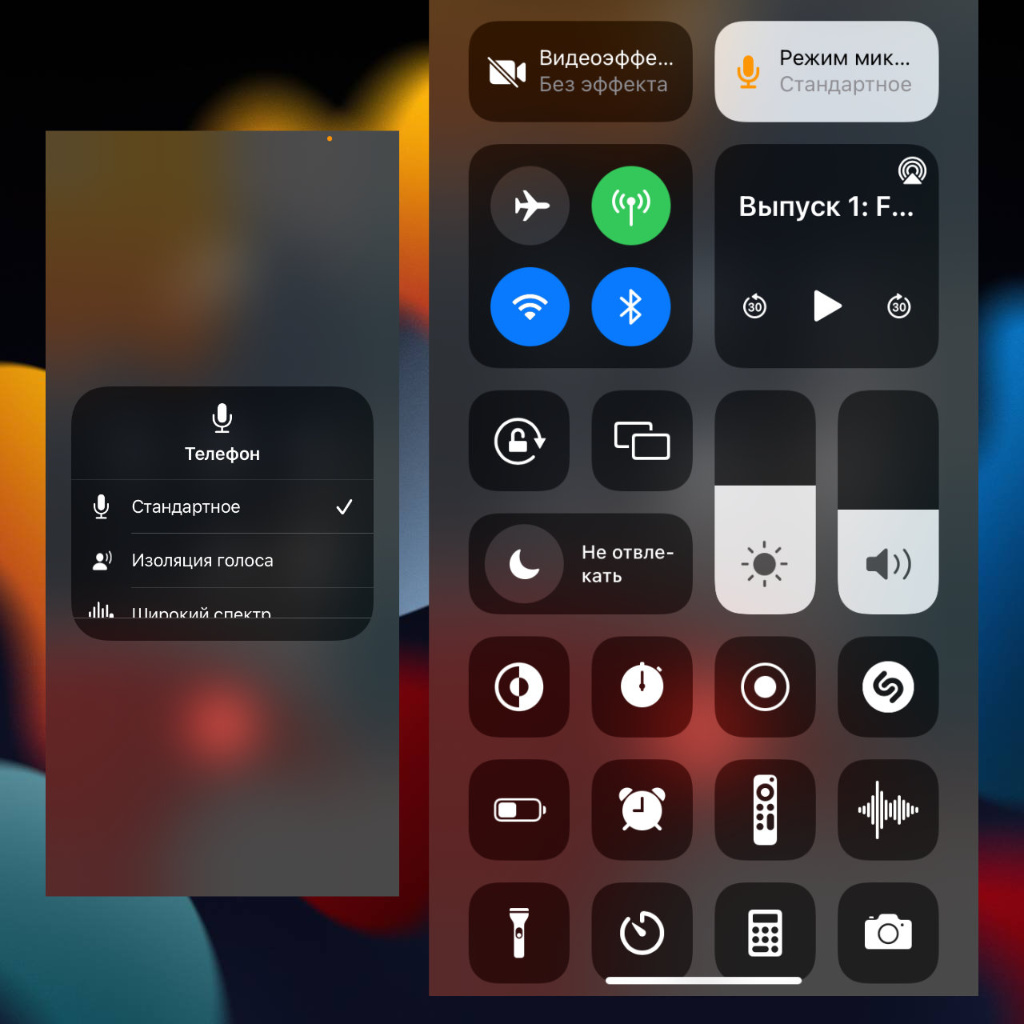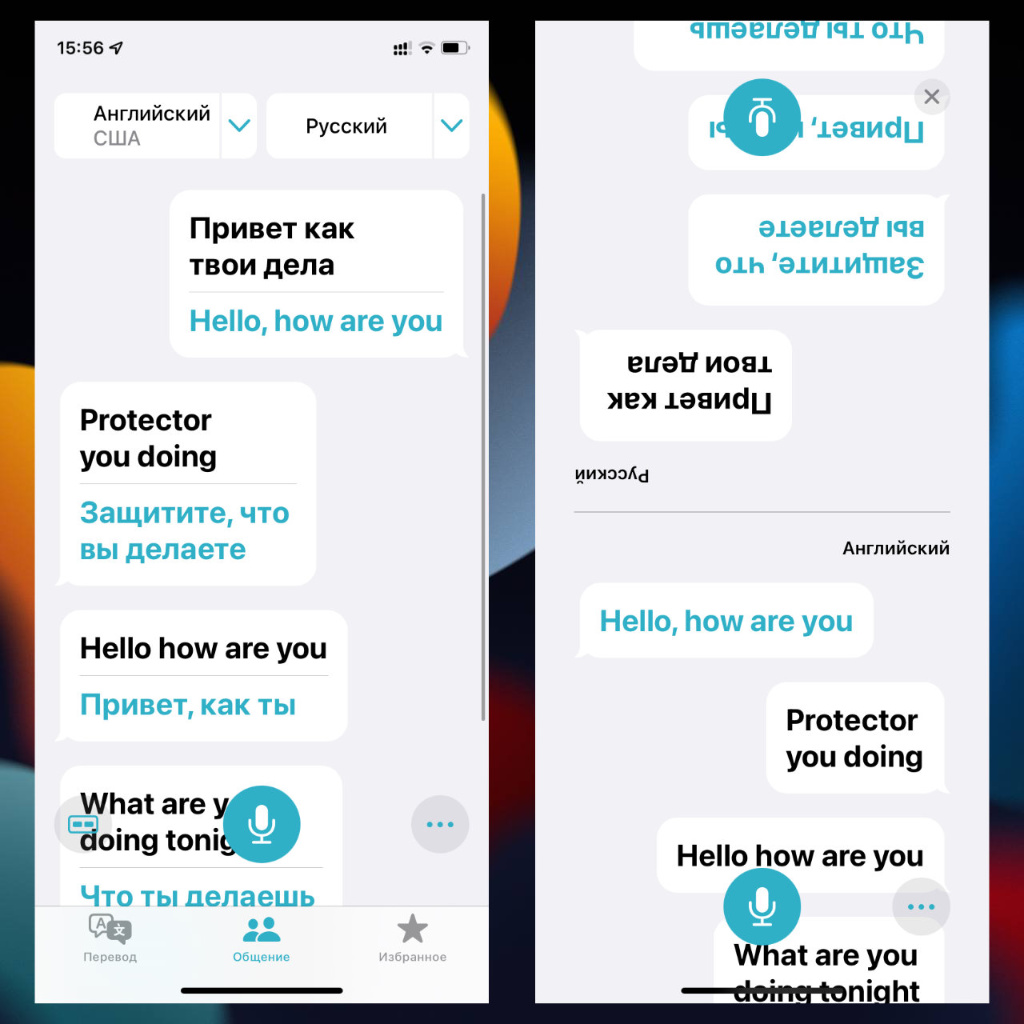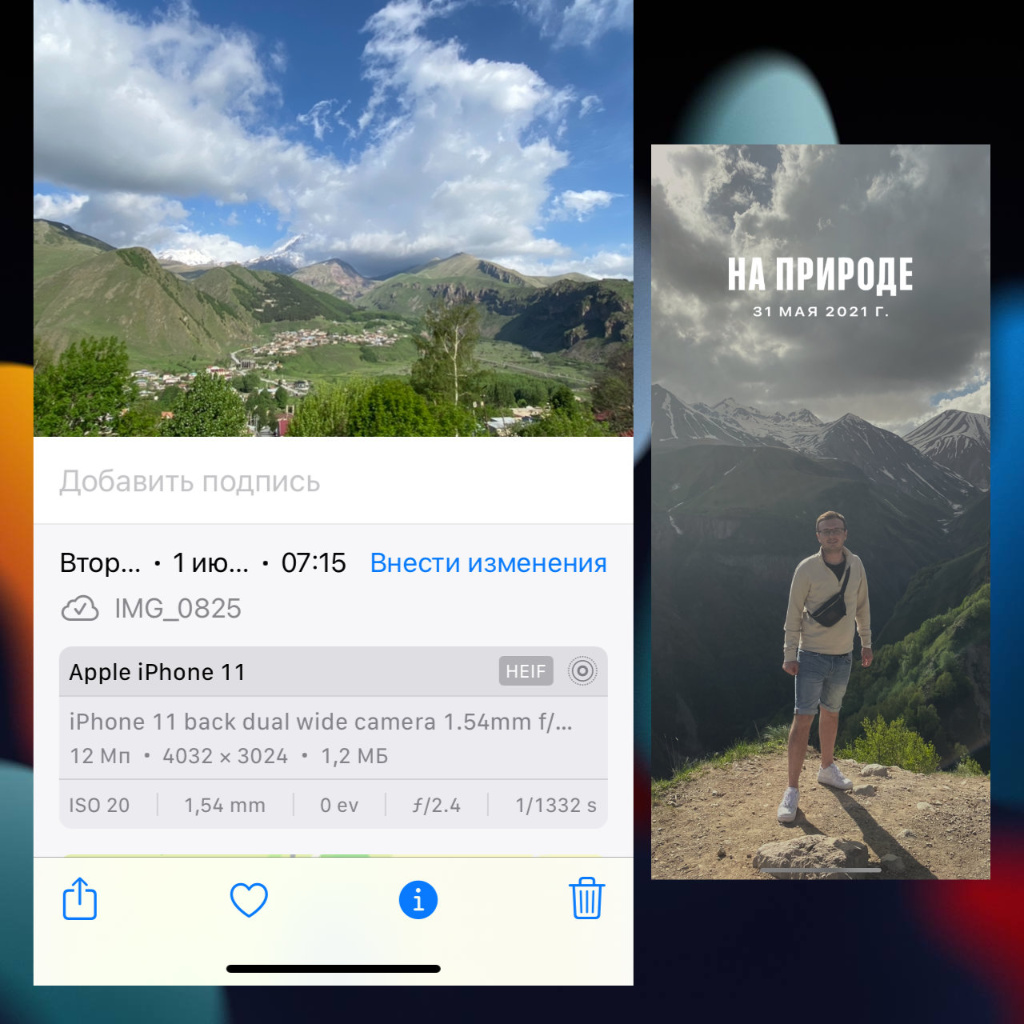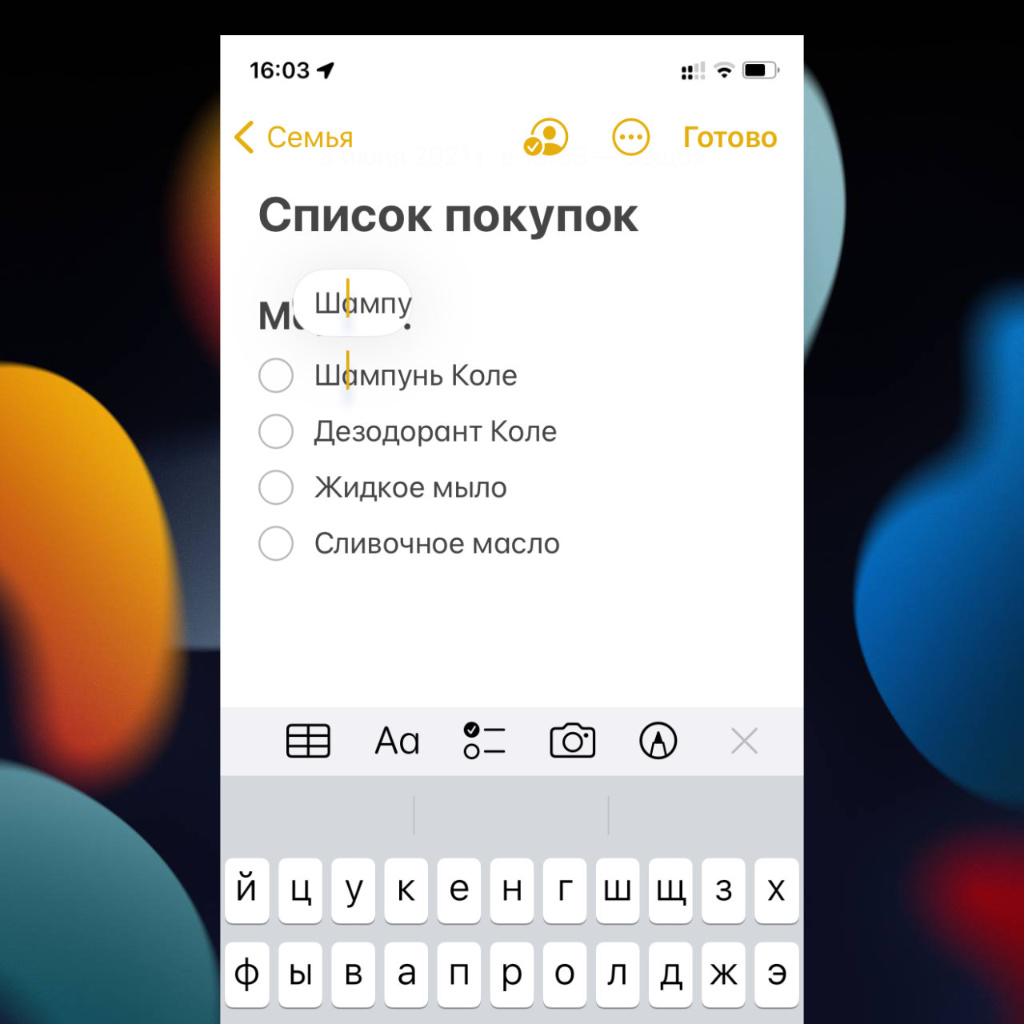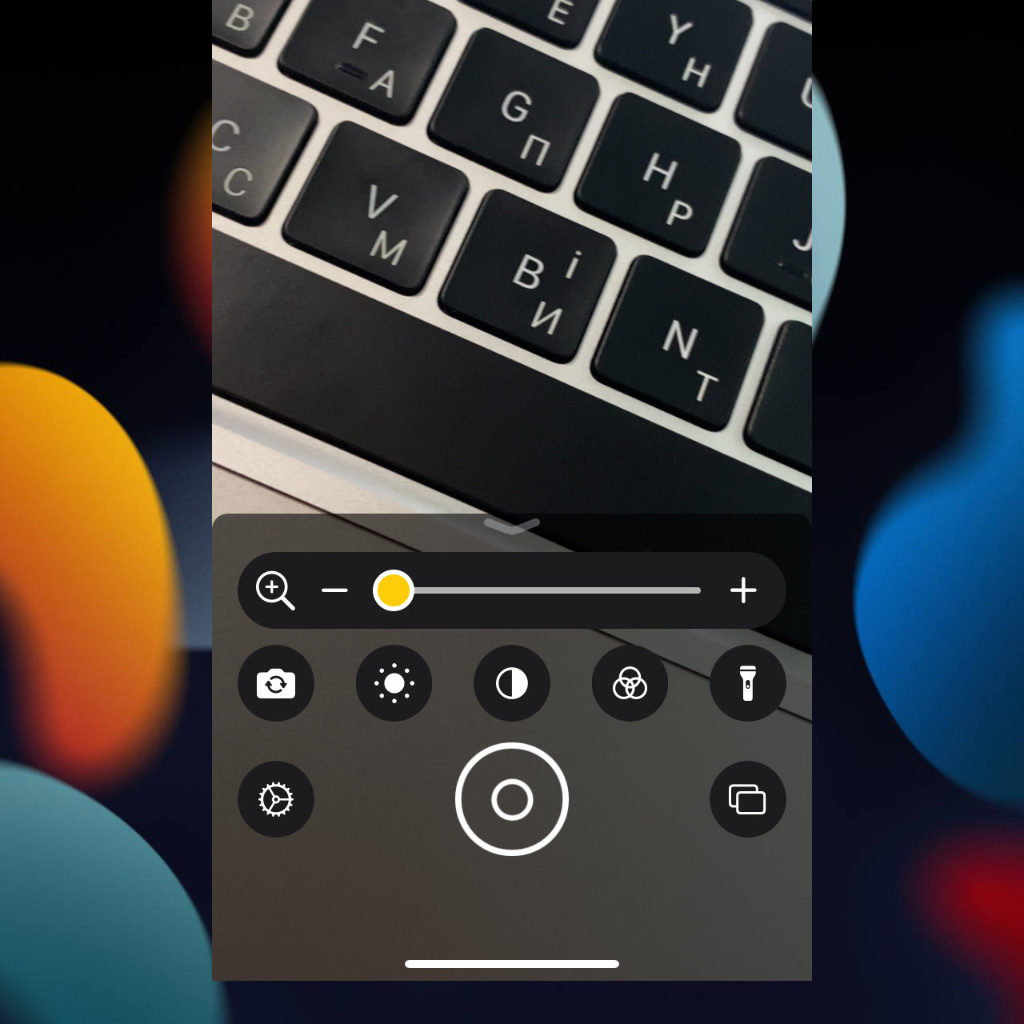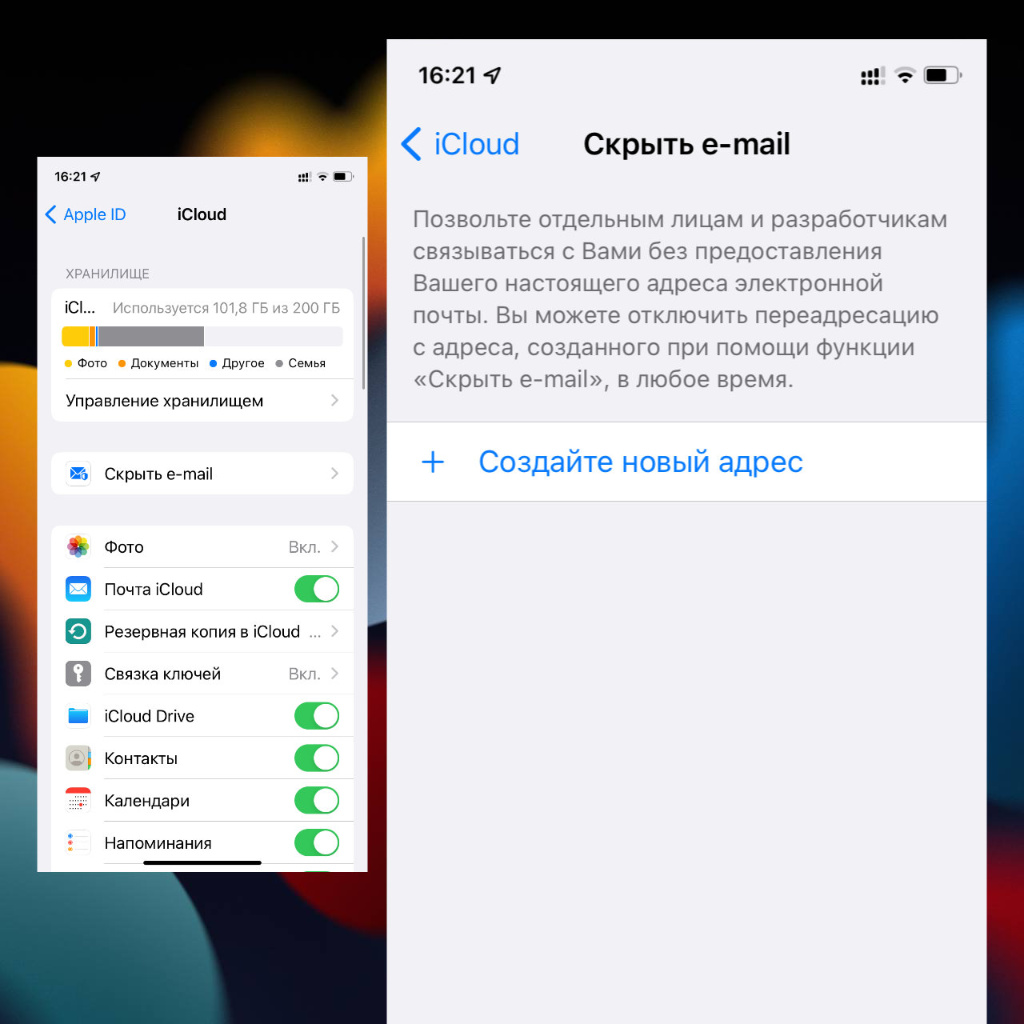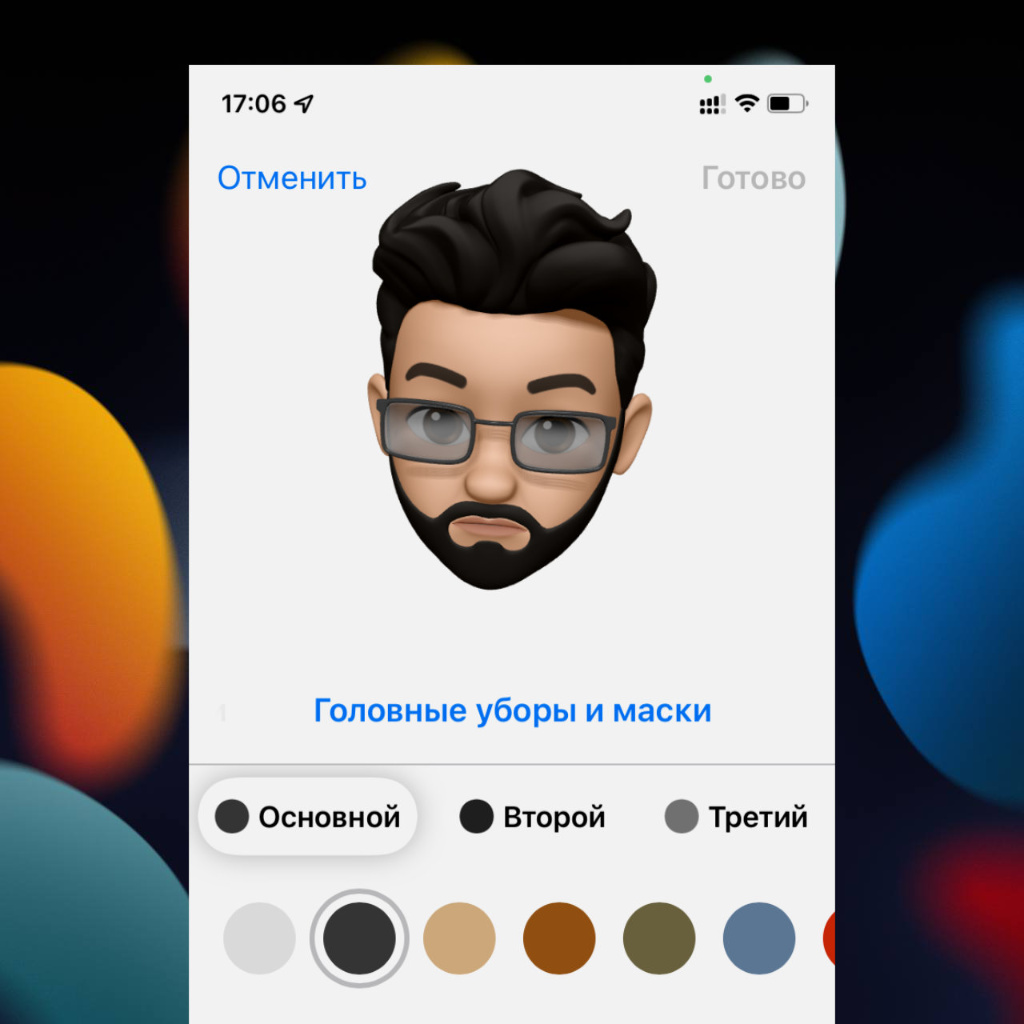- Использование функции «Лупа» на iPhone или iPad
- Инструкции по включению функции «Лупа»
- Быстрый доступ к функции «Лупа»
- Использование функции «Лупа»
- Применение светофильтров
- Apple: «Хотели лупу? Получите! Но обновитесь до iOS 15»
- Обзор 21 главного нововведения iOS 15. Самое полезное и необычное
- 1. Новый дизайн «Настроек»
- 2. Набор режимов «Фокусирования»
- 3. Переработанная «Погода»
- 4. Теги и упоминания в «Заметках»
- 5. Переработанный «Центр уведомлений»
- 6. Новый опыт использования Safari
- 7. Spotlight уже научили искать в «Фото»
- 8. В iOS 15 появились новые виджеты
- 9. Dolby Atmos и Lossless для «Музыки»
- 10. Вы можете дублировать ярлыки на рабочих столах
- 11. Эффекты аудио и видео во время звонков
- 12. Живое «Общение» в «Переводчике»
- 13. В «Фото» появились Exif и редактор воспоминаний
- 14. При выделении текста появилась новая лупа
- 15. Отдельное приложение «Лупа»
- 16. Фишки конфиденциальности в iCloud+
- 17. Переработанный редактор мимодзи
- Не самые важные для нас нововведения iOS 15
- Подводя итоги: да, нововведений пока очень мало
- Николай Грицаенко
Использование функции «Лупа» на iPhone или iPad
Функция «Лупа» на iPhone или iPad позволяет увеличивать расположенные рядом объекты.
Инструкции по включению функции «Лупа»
- На iPhone или iPad перейдите в раздел «Настройки» > «Универсальный доступ».
- Нажмите «Лупа» и включите функцию. Функция «Лупа» добавится как быстрая команда универсального доступа.
Быстрый доступ к функции «Лупа»
Чтобы быстро открыть функцию «Лупа», выполните следующие действия.
- На устройстве iPhone X или более поздней модели либо на iPad с функцией Face ID трижды нажмите боковую кнопку. и отрегулируйте уровень увеличения, перетаскивая ползунок. Чтобы закрыть функцию «Лупа», смахните вверх от нижней части экрана.
- На iPhone 8 или более ранней модели либо на iPad с кнопкой «Домой»: трижды нажмите кнопку «Домой» и отрегулируйте уровень увеличения, перетаскивая ползунок. Чтобы закрыть функцию «Лупа», нажмите кнопку «Домой».
Функцию «Лупа» можно также добавить в Пункт управления.
- Перейдите в раздел «Настройки» > «Пункт управления» и нажмите «Настроить элем. управления».
- Нажмите кнопку добавления ( ) рядом с функцией «Лупа».
Затем в Пункте управления нажмите кнопку «Лупа», чтобы воспользоваться этой функцией.
Использование функции «Лупа»
Открыв функцию «Лупа», можно применить светофильтры или сохранить увеличенный объект в виде изображения. Можно воспользоваться фонариком на устройстве, чтобы лучше осветить увеличиваемый объект. Можно также включить функцию «Автояркость», чтобы отрегулировать яркость функции «Лупа» в соответствии с внешней освещенностью.
Применение светофильтров
Чтобы применить светофильтры, выполните следующие действия.
- Нажмите кнопку фильтрации ( ).
- Проводите по списку светофильтров, чтобы просматривать их эффекты.
- Чтобы регулировать яркость и контрастность, перетаскивайте ползунки.
Чтобы инвертировать цвета, выполните следующие действия.
- Нажмите кнопку инверсной фильтрации ( ).
- Нажмите кнопку фильтрации снова, чтобы применить необходимый фильтр и вернуться на экран функции «Лупа».
Источник
Apple: «Хотели лупу? Получите! Но обновитесь до iOS 15»
Apple вернула в бета-версии iOS 15 знаменитый инструмент для более удобного набора текста — лупу. На этот факт обратил внимание The Verge.
«Лупа» (или «Увеличительное стекло») появилась в iOS очень давно и была в её составе вплоть до iOS 13 и iPadOS 13. Когда iOS и iPadOS разделились на две отдельные операционные системы, «Лупа» исчезла из обеих новых ОС. Однако многие привыкли к ней — дело в том, что «Увеличительное стекло» помогает более удобно выделять текст или перемещать курсор, так как показывает, какая часть текста находится прямо под пальцем. Почему «Лупу» решили убрать, доподлинно неизвестно, но в первой бета-версии iOS 15 она снова появилась.
Однако можно с уверенностью сказать, что это не было багом. Новая «Лупа» изменилась внешне, стала немного меньше и появляется гораздо быстрее, чем раньше. Ею стало удобнее пользоваться. Вызвать «Увеличительное стекло» можно привычными действиями — достаточно удержать палец на набранном только что тексте. «Лупа» будет на экране до тех пор, пока вы не отпустите дисплей пальцем.
Стоит сказать, что Apple очень редко возвращается к тому, что ранее решила убрать. Самый известный пример такого даунгрейда — тип клавиатуры в MacBook. В 2016 году компания встроила в MacBook Pro клавиатуру типа «бабочка», которая оказалась одним из самых проблемных обновлений в современной истории Apple. Инженеры компании выпускали несколько итераций исправленной «бабочки», однако лучше она не становилась. После нескольких лет борьбы и бесплатных замен клавиатуры по расширенной гарантии Apple отказалась от «бабочки» и вернулась к механизму «ножницы» в 2019 году.
Кстати, множество утечек говорят о том, что в следующем MacBook может снова появиться разъем для SD-карт и HDMI-порт. Правда это или нет — покажет время.
Ранее эксперты обнаружили, что iOS 14.5 совсем не мешает приложениям собирать данные о нас, а скорее наоборот. На фоне этого Apple изменила подход к обновлениям iOS и iPadOS — возможно, впервые за много лет.
Источник
Обзор 21 главного нововведения iOS 15. Самое полезное и необычное
Оригинал статьи вышел 9 июня 2021 года.
Одним из наиболее долгожданных анонсов презентации Apple 7 июня, которая открыла конференцию разработчиков WWDC 2021, была именно iOS 15. Системе пророчили доработанные виджеты, новые значки домашнего экрана под стать Mac и не только.
Жаль, во время представления iOS 15 в Apple сконцентрировались на новых социальных возможностях FaceTime и iMessage, которые не так уж актуальны на постсоветском пространстве. Пришлось докапываться до истины самостоятельно.
В этом материале мы собрали все наиболее важные особенности iOS 15, которые уже есть в первой бете для разработчиков.
1. Новый дизайн «Настроек»
Первое, что сразу же привлекает внимание, — слегка переработанный дизайн меню «Настройки». Пункты теперь удачно вписаны в плашки разделов с закруглёнными углами. Ранее точно так же были реализованы «Заметки». Приём привычный.
2. Набор режимов «Фокусирования»
Apple расширила «полномочия» режима «Не беспокоить» до уровня «Фокусирования». Новый раздел «Настроек» даёт возможность не просто временно заглушить вызовы и входящие уведомления на определённое время, но и настроить несколько сценариев этого.
В стандарте «Фокусирование» предлагает сосредоточиться на «Личном времени», «Работе» или «Сне». Каждый из режимов выйдет индивидуально настроить в зависимости от индивидуальных потребностей: выбрать разрешённые контакты и софт.
Есть возможность создать пользовательские режимы, а переключаться между всеми выйдет через «Пункт управления».
3. Переработанная «Погода»
Разработчики существенно переработали приложение «Погода». Оно, как и раньше, тянет данные из The Weather Channel. Впрочем, это не помешало ему стать более интересным в визуальном плане и значительно повысить свою информативность.
В программе появилось заметно больше вариантов для графического представления данных. Отдельного внимания заслуживают погодные карты, которые показывают условия в конкретном регионе, близлежащих городах, по определённым маршрутам.
В общем, необходимость в сторонних решениях для контроля погоды, как мне кажется, теперь отпала вовсе.
4. Теги и упоминания в «Заметках»
В «Заметках» появились теги (через #) и упоминания (через @). Первое новшество лично мне кажется куда более полезным. Оно открывает дополнительные возможности для сортировки всех своих записей — это особенно круто, если их сильно много.
Что касается упоминаний, то они полезны для совместного редактирования записей, чем сам я сильно активно не пользуюсь. Можно оставить упоминание возле конкретной правки или новой информации, чтобы дополнительно указать на неё.
В остальном в «Заметках» лишь мелкие доработки вроде нового значка для кнопки чек-листов и пары других функций.
5. Переработанный «Центр уведомлений»
Одним из наших пожеланий к iOS 15 действительно был переработанный «Центр уведомлений», который позволил бы упростить взаимодействие с огромным числом сообщений, попадающих в него. И оно действительно обрело жизнь.
С одной стороны, «Центр уведомлений» изменился внешне: стал более компактным и визуально информативным. С другой стороны, он научился интеллектуально группировать входящие и выводить наиболее важные в верхней части списка.
Также появилась возможность доставки несрочных уведомлений одной пачкой по времени. Это устанавливается в «Настройках».
6. Новый опыт использования Safari
В iOS 15 существенно изменился браузер Safari. Для начала стоит отметить, что он получил новую стартовую страницу с гибкой настройкой, с которой многие уже успели познакомиться по 14 версии приложения из macOS. Её параметры синхронизируются.
Впрочем, куда интереснее перенос адресной строки в нижнюю часть интерфейса в виде плавающей плашки. Она пропадает во время пролистывания страницы и появляется вновь, когда это нужно. С большим экраном она куда удобнее.
Круто реализовано переключение между вкладками. Можно перелистывать их горизонтальными смахиваниями по этой панели.
Важно также отметить, что в разделе браузера в «Настройках» появился переключатель между новым интерфейсом Safari и старым. Есть возможность выбрать субъективно более удобный.
7. Spotlight уже научили искать в «Фото»
Фирменная поисковая система в iOS 15 становится более функциональной. В частности, сейчас она уже умеет искать снимки по местоположению, чего, если мне не изменяет память, ранее не было. Можно также найти людей или какие-то объекты.
В дальнейшем Spotlight будет выводить карточки по известным личностям, что на данный момент не работает. Появится и распознавание текста в записях от руки на снимках, что вряд ли быстро адаптируют для русского языка.
В общем, Spotlight будет всё более и более полезным. Похоже, пора и самому начинать им пользоваться спустя столько лет.
8. В iOS 15 появились новые виджеты
Да, в iOS 15 виджеты пока не стали более функциональными. На них не появились кнопки для активных действий. К примеру, плашка «Музыки» не получила клавиши контроля воспроизведения. Это — или твёрдая позиция Apple, или руки пока не дошли.
Впрочем, круто, что список стандартных виджетов постепенно расширяется. В iOS 15 появились новые плашки для «Локатора», «Контактов», App Store, «Почты», «Сна» и так далее. Некоторые старые также переработали — например, «Погоду» и «Файлы».
9. Dolby Atmos и Lossless для «Музыки»
iOS 15 (как и последние версии iOS 14) стали новым шагом для музыкального стримингового сервиса Apple Music. Он начал работать с пространственным воспроизведением в рамках Dolby Atmos и композициями без сжатия в формате Lossless.
Активировать обе новые возможности для «Музыки» получится через соответствующий раздел в «Настройках». Здесь же можно выбрать параметры загрузки треков в новом для сервиса качестве через Wi-Fi и сотовые сети.
Впрочем, важно понимать, что далеко не во всех наушниках все эти прелести смогут в полной мере проявиться.
10. Вы можете дублировать ярлыки на рабочих столах
Интересной особенностью iOS 15 стала возможность дублирования ярлыков программ на рабочих столах. Чтобы добавить дополнительный значок, достаточно перетянуть его из «Библиотеки приложений». Это удобно для формирования домашнего экрана.
11. Эффекты аудио и видео во время звонков
Во время голосового или видеовызова с помощью стандартных или сторонних социальных сервисов в «Пункте управления» можно выбрать эффекты для аудио или видео. Для этого в нём появляются соответствующие плашки.
К примеру, можно использовать эффект «Изоляция голоса», который даёт возможность заглушить посторонние звуки по аналогии с ANC в AirPods Pro и AirPods Max. Это круто для регулярных звонков через iPhone.
В видеосвязи можно использовать режим «Портрет» в реальном времени — такой же, как в «Камере».
Жаль, аудиоэффекты не работают при традиционном использовании сотовых сетей. Судя по всему, Apple всеми силами пытается от них отстраниться.
12. Живое «Общение» в «Переводчике»
В приложении «Переводчик» появился режим живого общения. Для него выделили соответствующий раздел, который помогает очень просто разговаривать со случайными встречными на улице или в других ситуациях. Это может быть очень удобно.
Собственно, для «Общения» в «Переводчике» даже отдельная вкладка появилась.
13. В «Фото» появились Exif и редактор воспоминаний
Важным нововведением приложения «Фото» оказалось отображение метаданных Exif без каких-либо сторонних инструментов. Более того, в программе также появился редактор воспоминаний с возможность добавления любимой музыки.
14. При выделении текста появилась новая лупа
Говорят, что она упрощает перемещение курсора в необходимое место. Впрочем, сам считаю это нововведение не особенно полезным. Кажется, что курсор с помощью виртуального трекпада отлично контролируется и без этого.
15. Отдельное приложение «Лупа»
Оно предназначено для увеличения любой информации. Ранее эта же возможность была в «Пункте управления» с возможность вывода на домашний экран — теперь предложено только в виде отдельного приложения. Для многих такой запуск будет более удобным.
16. Фишки конфиденциальности в iCloud+
Одной из важных особенностей конфиденциальности стала фишка скрытия личного адреса электронной почты с помощью случайным образом сгенерированных мейлов. За это не нужно доплачивать. Включить или отключить эту функцию можно в разделе iCloud.
Более того, есть также возможность скрыть своё интернет-местоположение. Эдакий аналог VPN, который на данный момент не работает на территории России.
17. Переработанный редактор мимодзи
В его рамках появилось предостаточно новых фишек. В их числе даже возможность разукрасить свои глаза в разные цвета. Всё это позволяет создать максимально близкий к своему образу виртуальный аватар.
Не самые важные для нас нововведения iOS 15
18. Социальные фишки FaceTime. Во время анонса iOS 15 уже детально расписывали все их. С помощью него теперь можно совместно слушать музыку, просматривать фильмы. Появился эффект присутствия в одном помещении. Всё это в iOS 15 появится позже.
19. Нововведения iMessage. Фирменный мессенджер стал более полнофункциональным и интересным. Впрочем, это вряд ли повлияет на его регулярное использование на территории постсоветского пространства.
20. Новые особенности «Карт». Жаль, но фирменный навигационный сервис Apple всё ещё слишком неинформативный на территории России и ближайших стран. Поэтому новые трёхмерные виды и прочее пока для нас абсолютно мимо.
21. Паспорта и прочее в Wallet. Apple расширяет функциональность фирменного бумажника на территории США. В дальнейшем в него получится добавить ключи, подтверждающие личность документы и прочее.
Подводя итоги: да, нововведений пока очень мало
Действительно интересных новшеств в iOS 15 очень немного. Даже странно, что над всем этим работали целый год. Впрочем, кроме более функциональных виджетов какие-то реально полезные фишки мне в голову пока не лезут. Что скажете?
Николай Грицаенко
Кандидат наук в рваных джинсах. Пишу докторскую на Mac, не выпускаю из рук iPhone, рассказываю про технологии и жизнь.
Источник